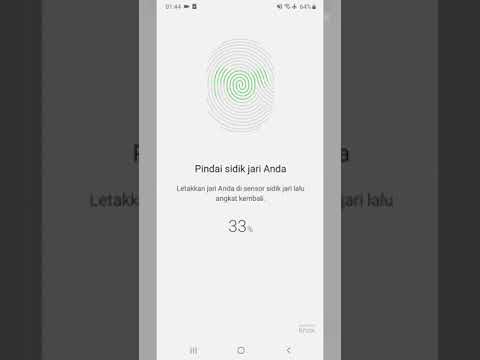
Galaxy S10 menampilkan salah satu sensor sidik jari paling canggih di smartphone saat ini. Menggunakan teknologi sidik jari dalam layar ultrasonik Qualcomm, perangkat Galaxy 10 Anda memberikan keamanan tingkat atas dengan mudah.
Tidak seperti pemindai sidik jari model Galaxy lama sebelumnya dan ponsel non-Samsung lainnya, sensor sidik jari S10 bekerja dengan menggunakan gelombang suara yang dipantulkan dari kulit Anda. Ini membuatnya lebih efektif dalam mendeteksi jari Anda melalui minyak, air, debu, losion, atau saat terlalu banyak cahaya. Sensor berteknologi tinggi ini dapat mengambil gambar 3D jari Anda, mendeteksi lembah dan permukaan kulit Anda, untuk mengidentifikasinya. Cara kerjanya adalah dengan membiarkan sensor menangkap sinyal listrik dari kulit Anda saat Anda menyentuh kaca. Tata letak unik kulit Anda memudahkan sensor mengenali jari Anda.
Secara umum, sensor sidik jari ultrasonik jauh lebih baik daripada sensor sidik jari kapasitif sebelumnya.Yang harus Anda lakukan pertama kali adalah mengaturnya agar Anda dapat mulai menggunakannya di perangkat Anda. Jika Anda bertanya-tanya bagaimana cara melakukannya, ikuti langkah-langkah di bawah ini.
Ini adalah langkah-langkah untuk mulai menambahkan sidik jari Anda pada Galaxy S10 Anda:
- Dari layar Beranda, usap ke atas atau ke bawah dari tengah layar untuk mengakses layar aplikasi.
- Buka aplikasi Pengaturan.
- Ketuk Biometrik dan keamanan.
- Dari bagian Biometrik, ketuk Sidik Jari. Jika diminta, masukkan PIN, kata sandi, atau pola saat ini.
- Jika disajikan, ketuk Lanjutkan dan pilih opsi layar kunci (mis., Pola, PIN atau Kata Sandi) lalu ikuti langkah-langkah untuk menyelesaikan prosesnya.
- Jika diminta, ketuk lanjutkan untuk mendaftarkan sidik jari Anda dengan menggesekkan ujung jari Anda ke bawah di atas sensor untuk memindai. Ulangi langkah ini seperlunya hingga prosesnya selesai.
- Ketuk Selesai (kanan bawah).
- Ketuk sakelar Buka kunci sidik jari untuk menghidupkan.
- Itu dia! Anda sekarang telah mengatur Galaxy S10 Anda untuk membuka kunci layar menggunakan sidik jari Anda.
CATATAN: Anda dapat menambahkan hingga 4 sidik jari pada perangkat Anda.
Jika Anda menemukan posting ini bermanfaat, tolong bantu kami dengan menyebarkan berita ke teman-teman Anda. TheDroidGuy juga memiliki jaringan sosial sehingga Anda mungkin ingin berinteraksi dengan komunitas kami di halaman Facebook dan Twitter kami.


